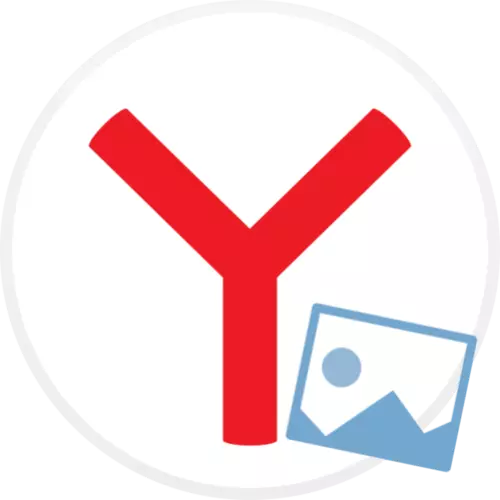
Yandex.Bauzer开发人员试图使其产品不仅可以方便地尽可能方便,而且是美观的。因此,默认情况下,在它中,在创建新选项卡时,将显示背景图像。如有必要,可以禁用其显示。
在一个流行的浏览器中,没有可能断开壁纸的可能性,但您可以转到另一种方式:安装中性图片。
方法1:从Yandex Gallery中选择图像
- 运行Yandex.Browser并在Web浏览器顶部的面板上为此创建一个新选项卡,单击加卡图标。
- 在“开始”页面上,选择“Gallery Background”按钮。
- 屏幕上将显示Yandex Store窗口。在标签中,转到“颜色”部分。
- 将出现单色图像图库。选择合适的。
- 要安装,请单击“应用背景”按钮。
- 到壁纸不改变,您需要禁用交替的功能。要执行此操作,请在启动窗口中单击三点图标并禁用“每天备用”选项。
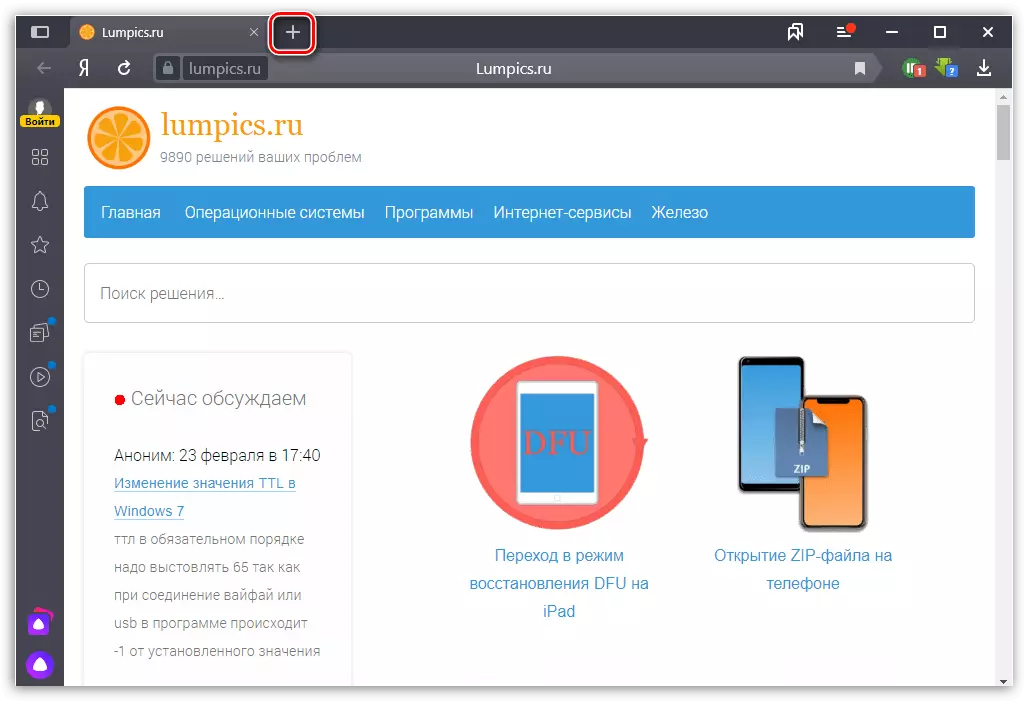
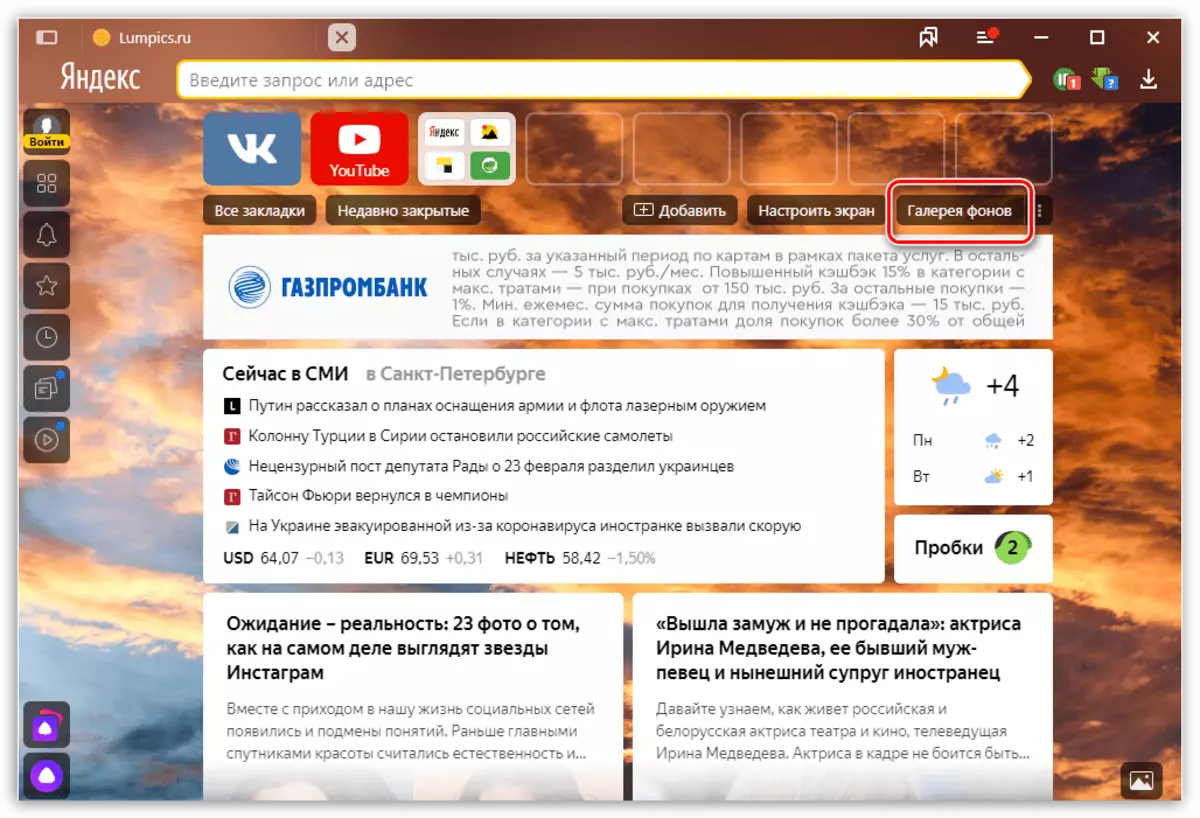
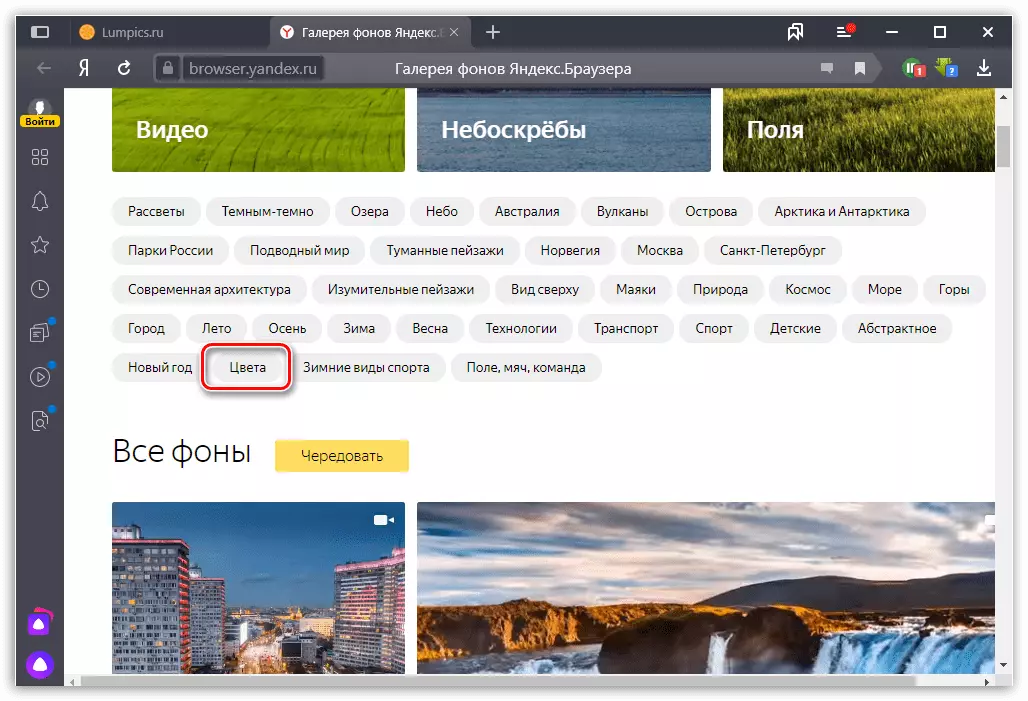
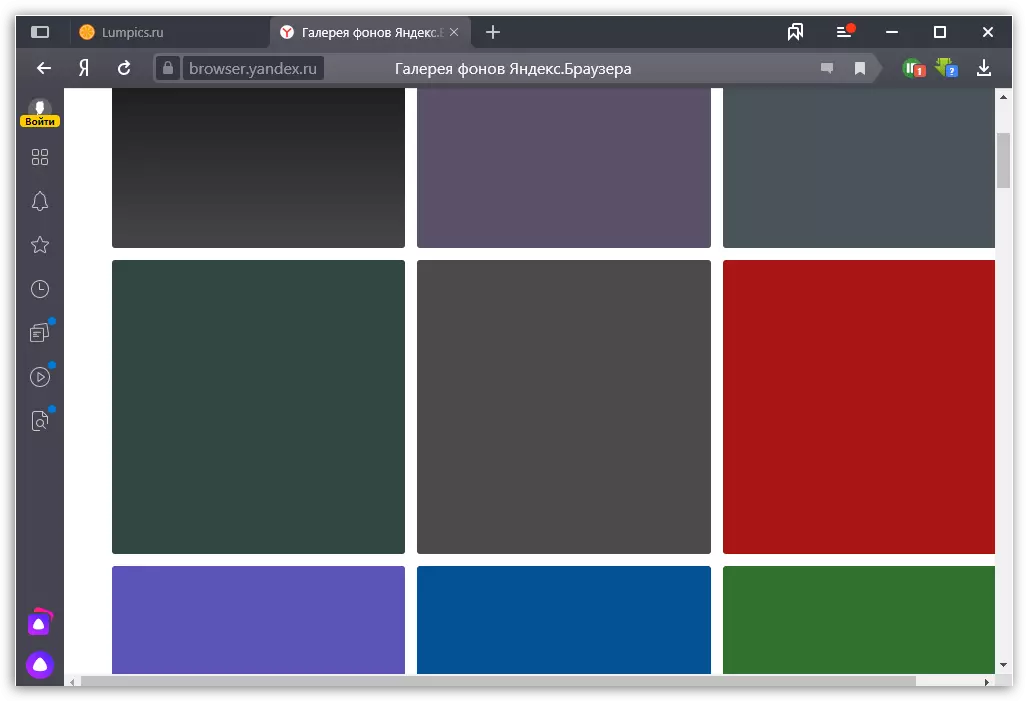
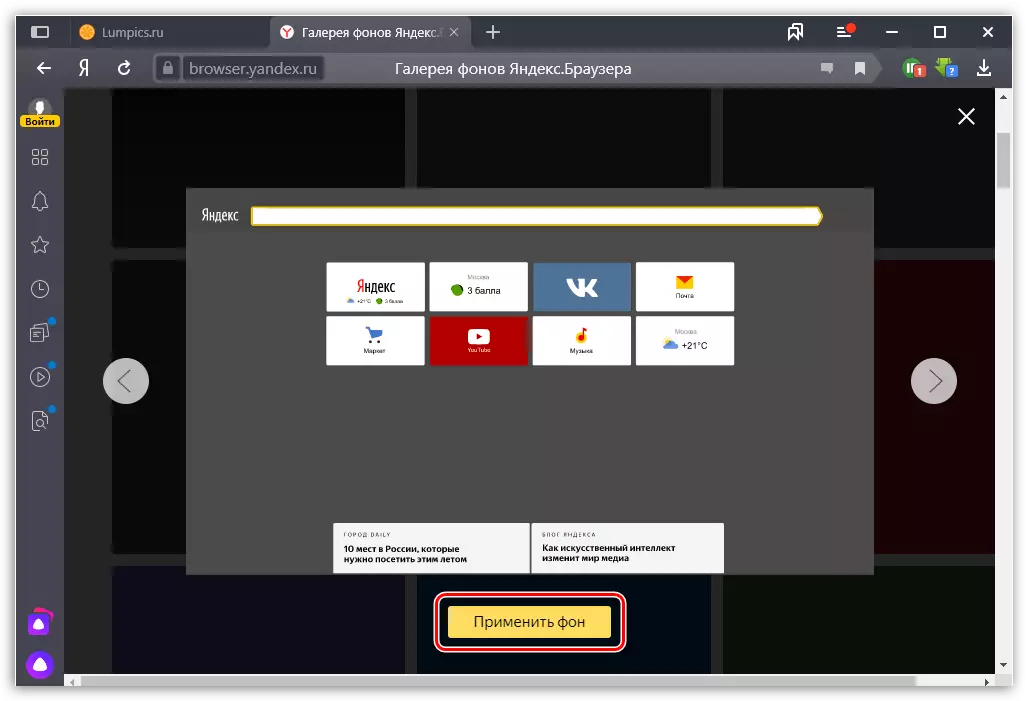
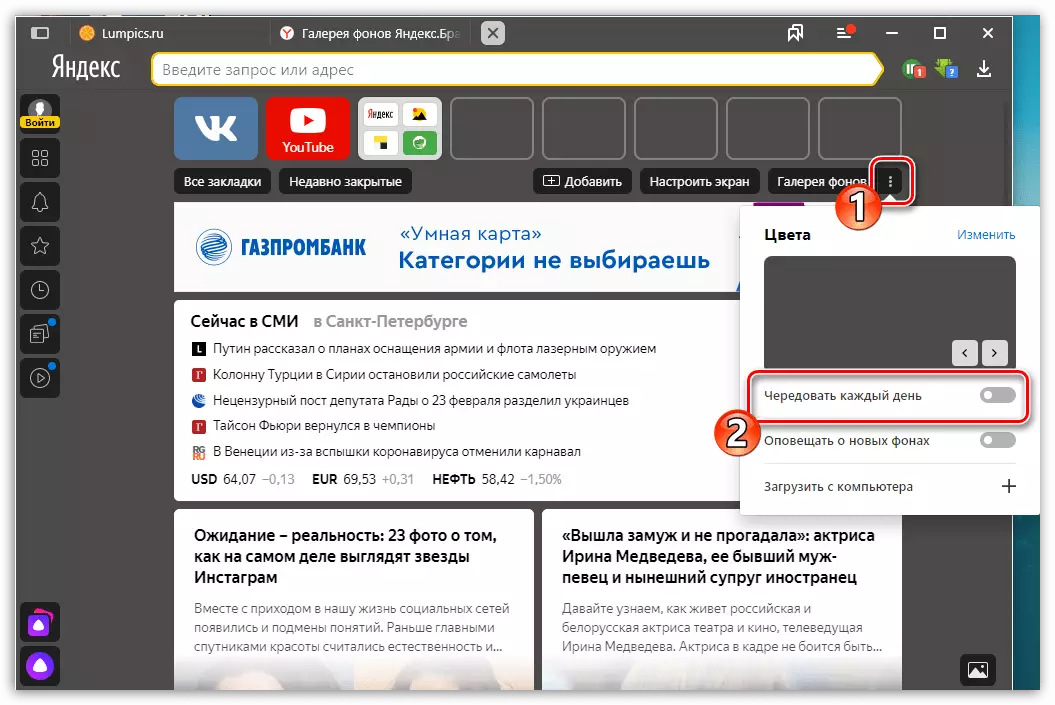
方法2:安装自己的背景
另一种选择是应用存储在计算机上的自己的图片,例如,您可以从网络预下下载或在任何图形编辑器中制作,例如油漆。
- 要独立创建一个图片壁纸,请运行标准油漆程序。在“主页”选项卡上,选择“尺寸”按钮。
- 设置“像素”参数,然后输入等于屏幕分辨率的所需点数。例如,在我们的情况下,监视器的分辨率为1280x720。这些数字表示并保持变化。
- 我们希望留下白色壁纸,但是,如有必要,您可以安装任何阴影。为此,请选择“更改颜色”并安装相应的。选择“填充”工具并填充整个图像区域后。
- 结果壁纸仍然保存。为此,请选择“文件”按钮,将光标移动到“另存为”,然后单击“以JPEG格式”的“图像”。
- 指定最终将保存文件的位置,如有必要,请询问名称。
- 要再次安装壁纸,请再次打开“开始”页面和“背景库”的右侧选择“使用Troyat”的图标。出现一个附加菜单,其中单击“从计算机下载”按钮。
- 接下来会显示Windows资源管理器窗口。选择以前保存的图片。该文件将立即应用。
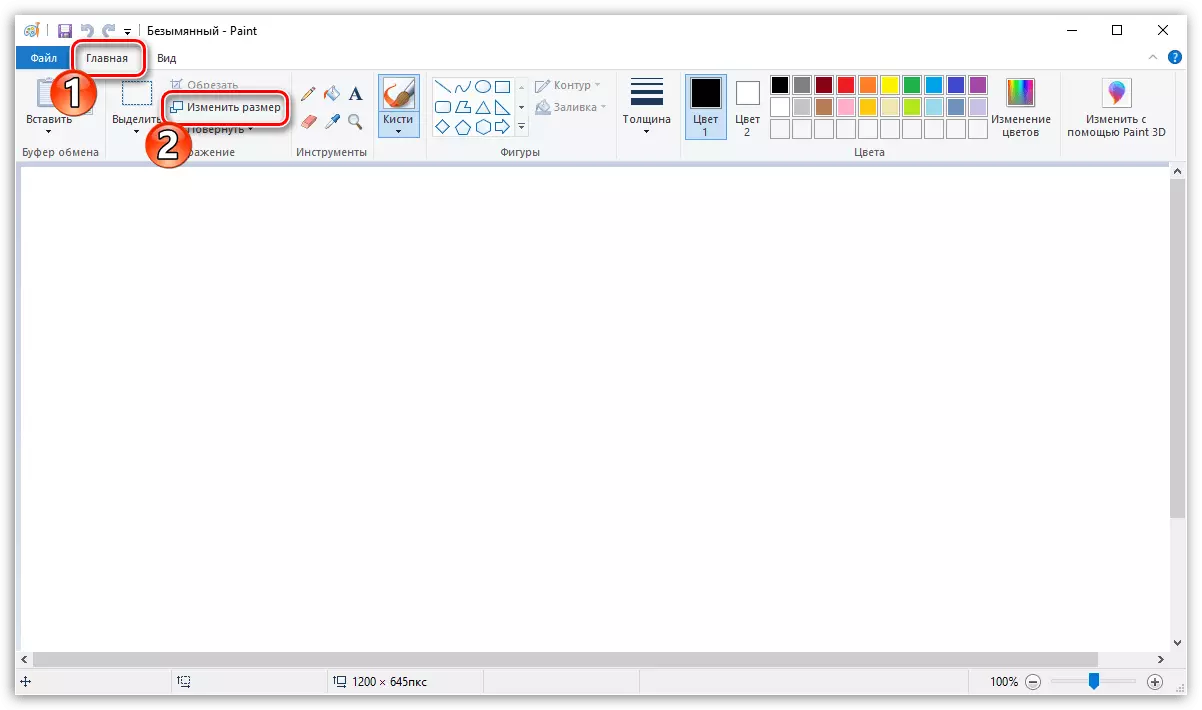

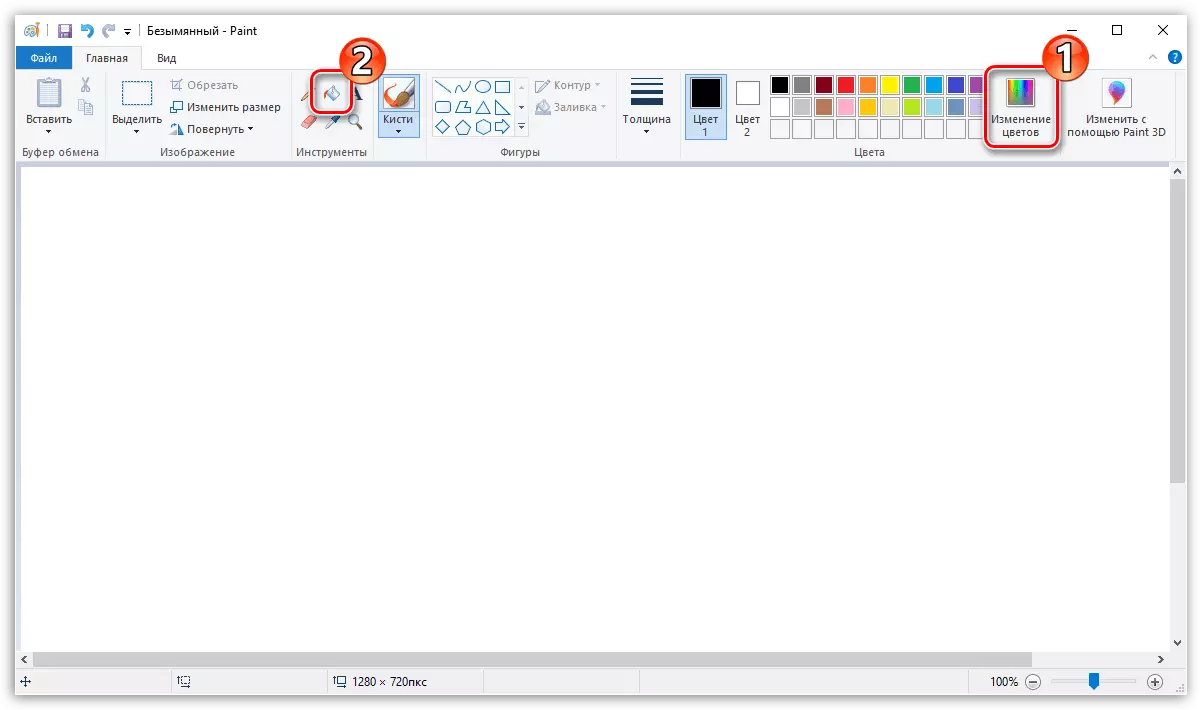
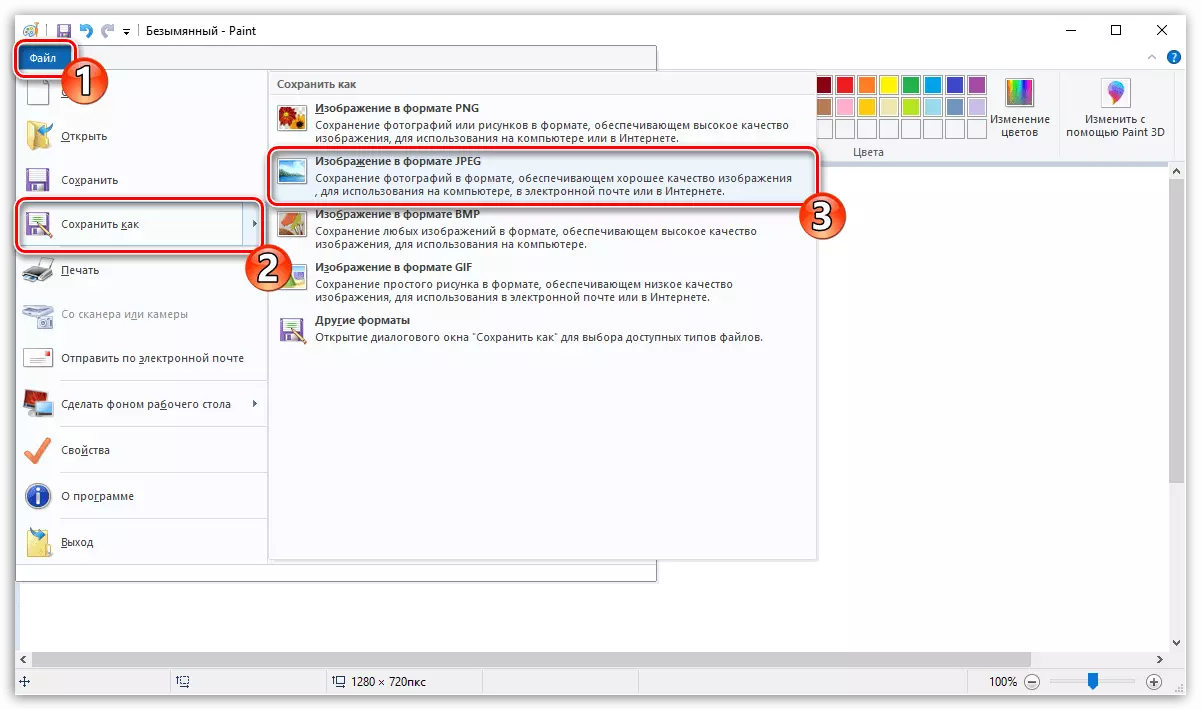
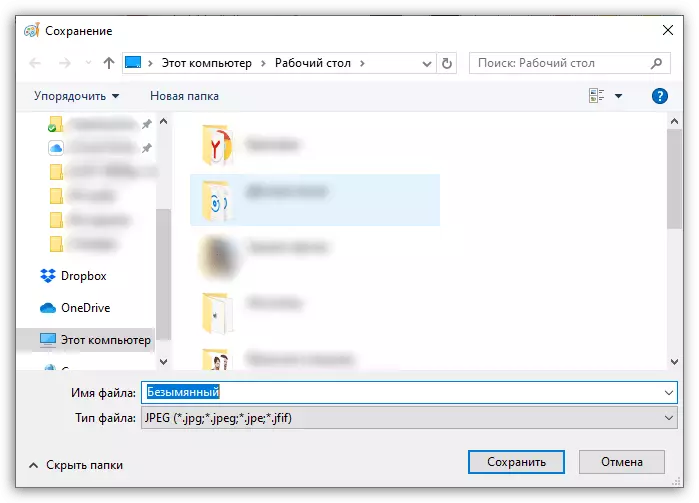
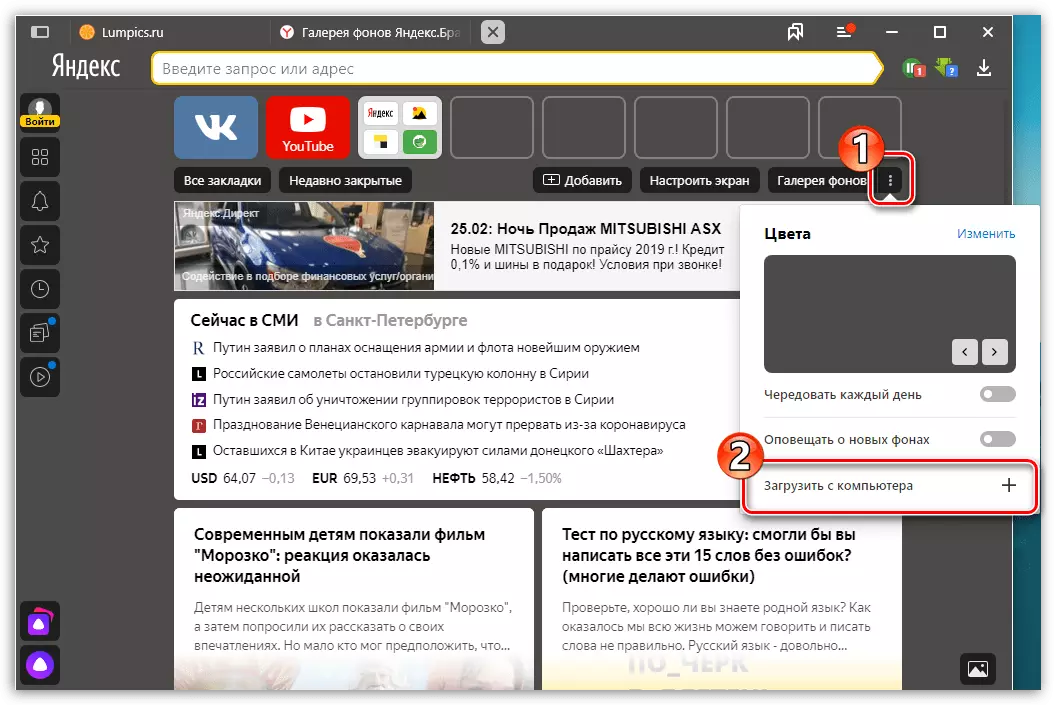
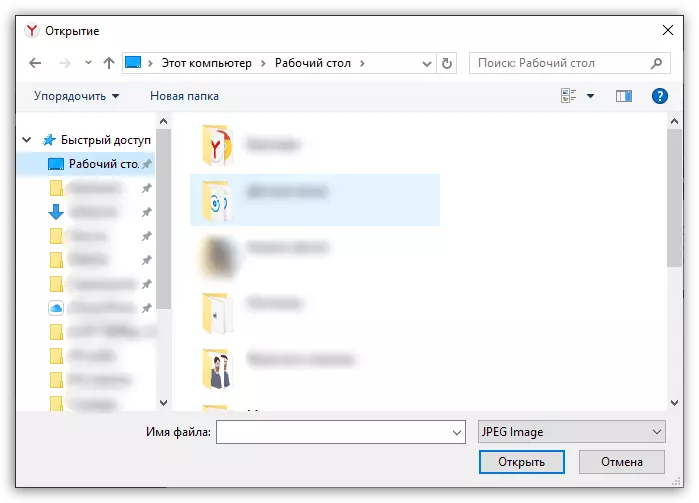
到目前为止,Yandex.Baurerer开发人员未实施以完成壁纸断开连接。也许在下面的版本中,它将添加。
